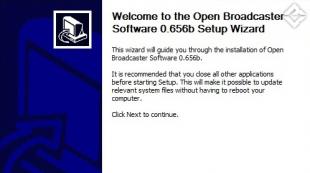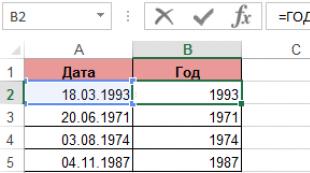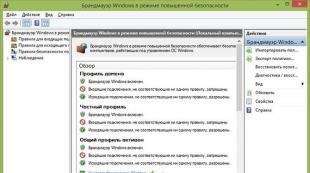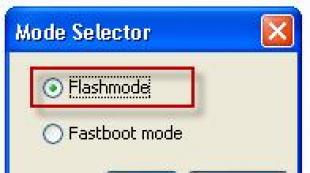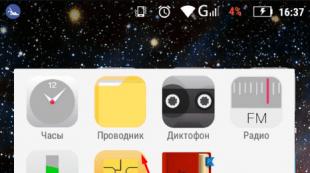Patirkite sustiprinti Wi-Fi signalą per Mi WiFi stiprintuvą. Papildoma sąranka Xiaomi Repeater WiFi Xiaomi wifi kartotuvas neprisijungia
Laba diena visiems!
Šiandien aš jums papasakosiu apie nuostabią įmonės įtaisą - „Wi-Fi“ signalo stiprintuvą arba namų tinklo plėtiklį, veikiantį 2,4 GHz dažniu. Papasakosiu ne tik apie patį įrenginį, bet ir komiksuose parašysiu sąrankos instrukcijas – tai bus naudinga, nes programinė įranga yra kinų kalba. Svarbiausia, kad jis veiktų su bet kokiu 2,4 GHz Wi-Fi tinklu. Tada perskaitykite mano apžvalgą.
Pristatymas
Matyt, atgabeno ant asilų. Mėnuo ir beveik 2 savaitės nuo užsakymo datos. Štai taip. Kalbant apie visa kita – jokio takelio, spuoguotas krepšys.Pristatymo turinys
Viskas standartiškai – arba paprasta kartoninė dėžutė, arba mažas maišelis. Tai yra pasirinkimas su mažu maišeliu:
Kuriame slypi „negabaritinė atmintinė“, tiksliau, kažkas primena USB 3G modemą. Kitoje pusėje yra techninės specifikacijos ir QR kodas – kurio mums reikės norint atsisiųsti programą

fizinės savybės
Įtaisas yra ilgas ir plokščias. Tiksliau, ilgis daugiau nei 12 cm
Plotis - apie 3 cm

O storis tik 0,85 cm

Svoris - 24 gramai

Išvaizda
Kaip jau sakiau, „XiaoMi Mi WiFi Amplifier“ labiausiai primena USB 3G modemą
Viename gale, po dangteliu, yra USB jungtis, kuri skirta automatiniam stiprintuvo konfigūravimui su maršrutizatoriais iš „XiaoMi“ ir maitinimo prijungimui veikimo metu.

Vienoje pusėje yra veikimo indikatorius ir anga su Reset mygtuku

Kad būtų lengviau įdėti USB jungtį galima gana plačiai išlenkti – nuo šiol

Vis tiek

Įjungus, užsidega geltonas stiprintuvo diodas - tai rodo įkrovimą ir kad įrenginys nesukonfigūruotas 
Energijos suvartojimas šiuo režimu yra labai nereikšmingas 
Kai įrenginys sukonfigūruotas, paleidžiamas ir veikia WiFi tinklo stiprinimo režimu, indikatorius šviečia mėlynai. 
Čia energijos suvartojimas yra toks pat 
Nustatymai
Įdomiausias:)Visų pirma, jei dar neturite paskyros XiaoMi svetainėje, laikas ją susikurti, be to niekas neveiks. Sekite nuorodą ir registruokitės - . 
Norėdami įdiegti „Xiaomi“ programą, nuskaitykite pakuotėje esantį QR kodą
ir atsisiųskite programą 
Ir mes įdiegiame vietinę „XiaoMi“ programą, kuri, deja, yra tik kinų kalba. Tačiau norint nustatyti stiprintuvą, to visiškai pakanka. 
Pagrindinė darbo su šia programa taisyklė – bet kokioje neaiškioje situacijoje paspausti mygtuką DEŠININĖ. Čia pradedame pažintį su „Xiaomi Smart Home“. 
Programa paleidžiama ir jums reikia spustelėti mygtuką su schematišku vyro atvaizdu, kuris taip pat yra dešinėje. 
Tada spustelėkite mygtuką su žaliu žmogeliuku 
Ir įveskite savo „XiaoMi“ paskyros vartotojo vardą ir slaptažodį – perspėjau, kad tai būtina :) 
Ir mes patenkame į programą kaip registruotas vartotojas. Čia šiek tiek pakeičiame savo taisyklę ir spaudžiame KAIRĮ mygtuką 
Ir mes patenkame į mūsų „XiaoMi“ įrenginių sąrašą. Čia yra maršrutizatorius, kurį sukūriau prieš porą mėnesių. Bet mus domina „švilpukas“ - spustelėkite jį 
Programa norės prisijungti prie jūsų „WiFi“ tinklo - čia nėra nieko sudėtingo, tiesiog pasirinkite tinklą ir įveskite slaptažodį 
Tada atsisiunčiamas naujinys 
Stiprintuvo meniu tereikia įjungti jungiklį, pažymėtą mėlyna rodykle 
ir išsaugokite nustatymus dideliu mygtuku apačioje. 
Sąranka baigta ir dabar galite išeiti iš programos.
Testavimas
Norėdami įjungti stiprintuvą, tiesiog prijunkite jį prie tinklo. Jis turi būti dedamas nestabilaus arba silpno signalo vietose.Svarbu Turite suprasti skirtumą tarp signalo lygio ir signalo kokybės. Signalo lygį pagerinti nėra sunku - paprastai galite pastatyti stiprintuvą šalia srauto vartotojo ir gauti ne skalės signalo lygį - tačiau tai neturės įtakos kokybei - greičiui. Stiprintuvas turėtų būti maždaug viduryje, tarp šaltinio ir vartotojo - pavyzdžiui, maršrutizatoriaus ir kompiuterio. Jei tarp jų yra tarkime 2 sienos, tai stiprintuvą būtų nuobodu montuoti taip, kad jis būtų atskirtas 1 sienele nuo maršrutizatoriaus ir 1 nuo kompiuterio.
Bandydamas dėl techninių priežasčių turėjau pastatyti stiprintuvą ir atlikti matavimus toje pačioje patalpoje, toliausiai nuo maršrutizatoriaus. Kadangi jis yra „viduryje“ koridoriuje, stiprintuvo nėra kur dėti. Tačiau stiprintuvas buvo arčiausiai maršrutizatoriaus sienos – o matavimai buvo tolimiausioje kambario dalyje.
Signalo lygis be stiprintuvo: 

Greitis

Toje pačioje vietoje įjungus stiprintuvą šiame kambaryje: 

Greitis – dėl to, kad sienų skaičius išliko nepakitęs – nepadidėjo tiek, kiek norėtume, bet pastebimai.

Eksperimentiškai reikia išsiaiškinti naudingiausią stiprintuvo padėtį. Kadangi ši programėlė nebuvo pirkta asmeniniam naudojimui, neturiu laiko ar specialaus poreikio tai daryti atliekant šį testą. Bet nuoširdžiai prisipažįstu, kad turiu norą nusipirkti porą šių pagaliukų sau.
Šiek tiek vėliau pagalvojau, kad nepakenktų pridėti greičio matavimą srityje, kurioje yra stiprus signalas - netoli nuo maršrutizatoriaus.

Prieigos taškų rodymas – dabar yra du iš jų su vienu SSID: 
Nereikia perjungti rankiniu būdu – jūsų įrenginys automatiškai persijungs į prieigos tašką, kurio signalas stipresnis.
Manau, kad programėlė pravers visiems, kurie namuose turi wi-fi aklųjų zonų ir turi gerinti jos kokybę. Tačiau į stiprintuvo išdėstymo klausimą reikia žiūrėti apgalvotai.
Visos mano video apžvalgos -
Xistore
„Xiaomi“ gamina daugybę naudingų dalykėlių darbui ir laisvalaikiui. Įrenginys, kurio veikimą apibūdinsime šiame vadove, gali būti naudingas tiek pirmuoju, tiek antruoju atveju. Mi WiFi Repeater 2 Wi-Fi signalo stiprintuvas padės žiūrėti filmą neįsikraunant, be gedimų išsiųsti svarbų didelį dokumentą ir su malonumu leisti laiką internete. ">

„Xiaomi“ gamina daugybę naudingų dalykėlių darbui ir laisvalaikiui. Įrenginys, kurio veikimą apibūdinsime šiame vadove, gali būti naudingas tiek pirmuoju, tiek antruoju atveju. Mi WiFi Repeater 2 Wi-Fi signalo stiprintuvas padės žiūrėti filmą neįsikraunant, be gedimų išsiųsti svarbų didelį dokumentą ir su malonumu leisti laiką internete.
Pirmiausia reikia įdiegti „Mi WiFi Repeater 2“ zonoje, kurioje prastas „Wi-Fi“ signalo priėmimas. Įrenginys įdiegtas naudojant USB-A prievadą: pasirinkite bet kurią pažįstamą USB jungtį, kuri perves stiprintuvą į aktyvią būseną (pati jungtis paslėpta po apsauginiu spaustuku).
Prijungus, indikatorius mirksės geltona „akimi“.
Belieka sinchronizuoti „Mi WiFi Repeater 2“ su „Wi-Fi“ tinklu. Norėdami tai padaryti, mums reikia išmaniojo telefono su „Android“ arba „iOS“ operacine sistema (4.4.4–8.0 versijos) ir iš anksto įdiegta oficialia „Mi Home“ programa.

Pirmą kartą paleidus:

- nukreipę į pagrindinio meniu ekraną, kuriame bus rodomi visi galimi įrenginiai, spustelėkite didelį mygtuką „+ Pridėti įrenginį“, po kurio prasideda stiprintuvo paieška;

Jei paieška nepavyksta, įrenginį turite pridėti rankiniu būdu:
spustelėkite „+“;
tarp sąrašo randame „Mi WiFi Repeater 2“ vaizdą ir jį pasirenkame;

- prijungiame išmanųjį telefoną prie interneto tinklo (jei to dar nepadarėte), nustatome „Wi-Fi“ prieigos tašką, nurodydami jo slaptažodį;

- Sinchronizavę „Mi WiFi Repeater 2“ su tinklu, spustelėkite mygtuką „Atlikta“. Signalas bus indikatoriaus spalva: deganti „akis“ pakeis spalvą iš geltonos į mėlyną;

- Prie naujai sukurto Wi-Fi tinklo prijungiame reikiamus įrenginius (planšetę, išmanųjį telefoną ir kt.) (signalai iš maršrutizatoriaus/stiprintuvo bus rodomi kaip du nepriklausomi tinklai);

- pasirinkite naują tinklą kaip signalo šaltinį ir įveskite slaptažodį iš senojo "Wi-Fi" prieigos taško;

- Spustelėkite „Prisijungti“ ir gaukite stabilų bei aiškų signalą, kuris leis „sėdėti ant torrentų“ visą dieną!

Jei sinchronizuojant kažkas nepavyko.
Žmonės perka įrenginį „Xiaomi Mi WiFi Repeater 2“, norėdami sustiprinti interneto signalą namuose, bute ar kitoje patalpoje. Pastaruoju metu kartotuvą dėl savo patikimumo, efektyvumo ir kokybės pamėgo daugybė Xiaomi prekės ženklo gerbėjų ir paprastų WiFi vartotojų. Šiame straipsnyje mes jums pasakysime, kaip tinkamai sukonfigūruoti kartotuvą 2, jei jis neveikia ir mirksi oranžine spalva.
Kas tai per įrenginys?
Laimei, šiais laikais yra daug maršrutizatorių, kurie palaiko kartotuvus (signalo stiprintuvus). Prietaisą naudoti labai patogu, ypač didelėje patalpoje. Be to, jums nereikia pirkti antrojo maršrutizatoriaus, o tiesiog nusipirkti Repeater 2, kuris kainuoja daug pigiau nei naujas maršrutizatorius, o efektas yra puikus.
Patariame įsigyti šį antrąjį įrenginio modelį su 300 Mbit/s indikatoriumi, nes pirmajame greitis pasiekiamas tik iki 150 Mbit/s. Didžiulis pliusas yra tai, kad maitinimui galite naudoti net nešiojamojo kompiuterio USB jungtį.
Kaip tinkamai sukonfigūruoti „Mi WiFi“ kartotuvą 2
Kartotuvą turite sukonfigūruoti naudodami „MiHome“ programą (galite atsisiųsti iš „Play Market“, „AppStore“ ir kt.). Jei naudosite specialų firminį „Xiaomi“ maršrutizatorių, įdiegti bus dar lengviau. Jums tereikia prijungti kartotuvą prie maršrutizatoriaus ir palaukti, kol jo spalva pasikeis iš oranžinės į mėlyną.
Kitų maršrutizatorių nustatymai:
- Prijunkite įrenginį prie USB.
- Prie Xiaomi-Repeater tinklo prisijungiame per WiFi kompiuteriu, išmaniuoju telefonu ar kitu įrenginiu.
- Atidarykite programą, spustelėkite pliuso ženklą, nuskaitykite ir pridėkite įrenginį (LED užsidega oranžine spalva).
- Raskite savo WiFi adresą ir prisijunkite.
- Programėlė prisijungs prie tinklo ir prasidės sąrankos procesas.
- Kai viskas bus baigta, bus sukurtas „Wi-Fi“ ryšys su papildomu jūsų vardo priešdėliu „_plus“.

Kodėl „Mi Repeater 2“ gali neveikti
Deja, gana dažnai vartotojai skundžiasi dėl problemų, susijusių su kartotuvu. Tarp jų yra:
- „MiHome“ programa nemato tinklo;
- diegimas pasiekia 90% ir sustoja, sako, kad prisijungimo laikas baigėsi;
- lemputė nuolat mirksi oranžine spalva;
- pasidaro labai karšta.
Jei įrenginys neveikia, pabandykite patikrinti šiuos dalykus:
- pagrindinio maršrutizatoriaus tinkamumas naudoti;
- įvestų duomenų atitikimas;
- teisingas kartotuvo įrengimas ir konfigūracija - taip, taip, viskas yra nereikšminga, pakartokite diegimą dar kartą;
- programos versija ir programinė įranga (galbūt buvo išleista nauja);
- pasirinkta geografinė vieta.
Taip pat pabandykite išjungti vietos leidimus. Tai galima padaryti telefono nustatymuose. Einame ten, ieškome „Programų leidimai“ - tada ieškokite „MiHome“ programos ir išjunkite jos teisę pasiekti geografinę vietą.
Dažnai visos klaidos pašalinamos labai greitai, tačiau nepamirškite, kad tai gali būti įprastas įrenginio defektas. Tokiu atveju turite pakeisti įtaisą veikiančia.
Kai „Mi Repeater 2“ nuolat mirksi oranžine spalva
Taip pat pasitaiko situacijų, kai programėlė neveikia, o šviesos diodas pulsuoja oranžine spalva. Išbandyti šį:

Įprastomis sąlygomis šis mirksėjimas atsiranda nustatant ryšį (atnaujinant būseną „MiHome“) ir trunka maždaug 30–40 sekundžių. Prijungus, oranžinis indikatorius pasikeis į mėlyną (ryšys užmegztas).
Maršrutizatoriuje nustatykite „WPA2-PSK“. Eikite į maršrutizatoriaus nustatymus (pavadinimai gali skirtis priklausomai nuo įmonės ir versijos). Turite atidaryti naršyklę, paieškos juostoje įrašyti 192.168.0.1, tada lauke „Slapyvardis“ įrašyti - admin ir lauke „Slaptažodis“ taip pat admin (visi duomenys nurodyti laukelyje). Atsidaro nustatymų langas, kairėje pasirinkite „Belaidis režimas“ - „Belaidžio ryšio apsauga“. Ieškome pavadinimo WPA/WPA2 Personal ir nustatome WPA2-PSK su AES šifravimu ir jūsų slaptažodžiu.
Jei nematote tinklo, pabandykite IP adresą įvesti rankiniu būdu. Tai galite sužinoti maršrutizatoriaus nustatymuose (kaip jį pasiekti, buvo nurodyta aukščiau).
Išvada
„Mi WiFi Repeater 2“ nustatymas yra gana paprastas ir lengvas. Norėdami pašalinti bet kokias problemas diegiant ir eksploatuojant, jums taip pat nereikia būti jokiu profesionalu. Iš esmės viską galima išspręsti perkrovus ir perkonfigūruojant.
Šiame straipsnyje parodysiu, kaip pakeisti „Xiaomi“ maršrutizatoriaus veikimo režimą ir sukonfigūruoti jį taip, kad sustiprintų esamo „Wi-Fi“ tinklo signalą. Paprasčiau tariant, mes sukonfigūruosime savo maršrutizatorių retransliatoriaus, stiprintuvo arba kartotuvo režimu (viskas tas pats). Taip pat šiuo režimu mūsų maršrutizatorius galės platinti internetą kabeliu. Tai yra, jis taip pat gali veikti kaip adapteris. Su jo pagalba galite prijungti įrenginius be Wi-Fi modulio prie belaidžio tinklo. Pavyzdžiui: kompiuteris, televizorius, „Smart TV“ priedėlis ir kt.
Aš jau viską patikrinau savo Xiaomi mini WiFi maršrutizatoriuje ir turiu atsisiųsti, kad viskas veikia labai stabiliai ir puikiai. Maršrutizatorius be problemų prisijungia prie Wi-Fi tinklo ir jį dar labiau sustiprina. Ir net sąrankos procesas nėra labai sudėtingas. Nepaisant to, kad mano atveju valdymo pultas yra kinų kalba.
Kadangi visų „Xiaomi“ maršrutizatorių žiniatinklio sąsaja yra beveik vienoda, naudodamiesi šiomis instrukcijomis galite sukurti „Wi-Fi“ signalo stiprintuvą iš bet kurio šio gamintojo maršrutizatoriaus. Jau rašiau aukščiau, kad viską sukūriau ir išbandžiau naudodamas pavyzdį „Xiaomi mini WiFi“. Jei turite Xiaomi WiFi MiRouter 3, Xiaomi Mi WiFi Router 3G, Xiaomi Mi WiFi Router HD (arba Pro R3P), Mi WiFi 3c, tada instrukcijos jums taip pat bus naudingos.
Kokiais tikslais? Jei nežinote, kas yra kartotuvas, kaip jis veikia ir kodėl jo reikia, rekomenduoju perskaityti straipsnį. Yra atskiri įrenginiai, kurių užduotis yra sustiprinti Wi-Fi tinklo signalą, taip pat yra maršrutizatoriai, galintys veikti šiuo režimu.
O jei turite prastą Wi-Fi aprėptį, kai kuriose patalpose nėra signalo arba jis nestabilus, visa tai galima ištaisyti retransliatoriaus pagalba. Šiuo atveju mes turėsime maršrutizatorių iš „Xiaomi“.
Keli punktai ir atsakymai į populiarius klausimus:
- Priklausomai nuo modelio arba įdiegtos programinės įrangos, valdymo pulto kalba gali būti kinų arba anglų. Mano atveju nustatymai yra kinų kalba. Ir atitinkamai, ekrano nuotraukos straipsnyje taip pat bus kinų kalba. Bet jei turite anglišką programinę įrangą, jums bus dar lengviau. Naršykite meniu elementus. O pavadinimus bandysiu parašyti angliškai.
- Naudodamiesi šiomis instrukcijomis, galite sukonfigūruoti „Xiaomi“ maršruto parinktuvą kartotuvo režimu tik originalioje programinėje įrangoje. Jei jau įdiegėte maršrutizatorių su programine įranga iš Padavan arba OpenWRT, šis straipsnis ne jums.
- Jei jūsų pagrindinis tinklas veikia tik 2,4 GHz dažnių juostoje, tada maršrutizatorius prisijungs prie jo, tačiau stiprintuvo režimu jis jau paskirstys du tinklus. Vis dar 5 GHz juostoje. Jei reikia, vėliau jį galima išjungti.
- Nustačius, išjungus ir vėl įjungus „Xiaomi“ maršrutizatorių, jis automatiškai prisijungs prie „Wi-Fi“ tinklo (su kuriuo jis buvo sukonfigūruotas) ir jį sustiprinti.
- Galite priversti maršrutizatorių tiesiog sustiprinti „Wi-Fi“. (galų gale bus vienas tinklas ir įrenginiai automatiškai persijungs tarp maršrutizatoriaus ir stiprintuvo), arba sąrankos proceso metu nurodykite kitą tinklo pavadinimą ir slaptažodį. Tada maršrutizatorius paskirstys kitą tinklą.
- Norėdami išjungti kartotuvo režimą ir grąžinti Xiaomi maršrutizatorių į įprastą veikimą, galite tiesiog atkurti gamyklinius nustatymus (daugiau informacijos žemiau) arba valdymo skydelyje pakeisti veikimo režimą.
Kaip nustatyti? Yra dvi parinktys:
- Atkurkite gamyklinius nustatymus ir atlikdami pirmą sąranką pasirinkite ir sukonfigūruokite „Repeater“ veikimo režimą. Rekomenduoju naudoti šią parinktį.
- Pakeiskite veikimo režimą „Xiaomi“ maršrutizatoriaus žiniatinklio sąsajoje ir sukonfigūruokite jį, kad sustiprintumėte konkretų „Wi-Fi“ tinklą. Šį metodą galima naudoti, kai maršrutizatorius jau sukonfigūruotas.
Parodysiu abu variantus.
„Wi-Fi“ kartotuvo režimas „Xiaomi“ maršrutizatoriuje (įjungus pirmą kartą)
Jei jūsų maršrutizatorius jau buvo sukonfigūruotas arba bandėte jį sukonfigūruoti, pirmas dalykas, kurį turite padaryti, yra iš naujo nustatyti nustatymus. Norėdami tai padaryti, turite paspausti mygtuką Reset ir palaikyti jį maždaug 10 sekundžių.

Svarbu! Prieš nustatydami, atjunkite kabelį nuo WAN prievado. Niekas neturėtų būti prijungtas prie „interneto“ prievado (jis yra mėlynas).
Gali pasirodyti puslapis, kuriame prašoma įdiegti programą savo mobiliajame įrenginyje. Praleiskime tai.

Atsidarys nustatymų puslapis. Tiesiog paspauskite mygtuką (parodyta žemiau esančioje ekrano kopijoje) ir tęskite.

Kitame lange pasirinkite „Repeater“ veikimo režimą. Paspaudę mygtuką šalia atitinkamos diagramos.

Iš sąrašo pasirinkite mūsų „Wi-Fi“ tinklą, kurį reikia sustiprinti. Apatiniame lauke nurodome šio „Wi-Fi“ tinklo slaptažodį. Kad mūsų „Xiaomi“ galėtų prie jo prisijungti. Tęskime sąranką.


Arba pasirodys langas, kuriame turėsite nustatyti „Wi-Fi“ tinklo pavadinimą dviejose 2,4 GHz ir 5 GHz dažnių juostose. Taip pat nurodykite vieną šių dviejų tinklų slaptažodį. Įveskite tą patį pavadinimą kaip ir pagrindinio „Wi-Fi“ tinklo. Jei jūsų pagrindinis maršrutizatorius platina tinklą tik 2,4 GHz diapazone, šio tinklo „Xiaomi“ kartotuvo nustatymuose galite nustatyti bet kokį tinklo pavadinimą. Taip pat nurodome tą patį slaptažodį kaip ir pagrindiniame tinkle.
Galite nurodyti bet kokį tinklo pavadinimą. Bet jei jis skiriasi nuo pagrindinio, turėsite du „Wi-Fi“ tinklus.

Paskutiniame lange turite sukonfigūruoti slaptažodį, kurį reikės įvesti įvedant maršrutizatoriaus nustatymus (kai jis veikia kartotuvo režimu). Pirmame meniu nieko nekeičiame. Tiesiog nustatykite slaptažodį (kurio norite, tik nepamirškite) ir paspauskite mygtuką.

Atrodo, kad puslapis užšąla. Mes laukiam. Turėtų pasirodyti toks langas (ekrano kopija žemiau). Ten, po mygtuku, bus nurodytas IP adresas. Naudodami jį galite pereiti į stiprintuvo nustatymus („Xiaomi“ maršrutizatorius, veikiantis šiuo režimu). Mano adresas yra 192.168.1.160. Kadangi maršrutizatorius nebus pasiekiamas senuoju miwifi.com adresu.
Spustelėkite mygtuką, į kurį nukreipiau (nesu tikras, ar tai turėtų būti padaryta).

Šiek tiek laukiame, o maršrutizatorius pradės stiprinti mūsų „Wi-Fi“ tinklą. Jei sąrankos proceso metu nustatėte tokį patį pavadinimą kaip ir pagrindinis „Wi-Fi“ tinklas, bus vienas tinklas. Bet sustiprino. Manau, jūs tai pastebėsite. Mano „Xiaomi mini WiFi“ indikatorius yra mėlynas.
„Xiaomi“ maršrutizatoriaus veikimo režimo keitimas valdymo skydelyje (antra parinktis)
Pasirinkę naują veikimo režimą, galite neatstatyti nustatymų ir nekonfigūruoti maršrutizatoriaus. Tiesiog atidarykite žiniatinklio sąsają adresu miwifi.com (192.168.31.1) ir skiltyje „Bendrieji nustatymai“ (pavadinimus nurodysiu angliškai)– „Interneto nustatymai“ pačiame apačioje, skiltyje „Darbo režimo jungiklis“ spustelėkite mygtuką. Pasirinkite darbo režimą „Belaidės relės darbo režimas (išplėsti esamą belaidį tinklą)“ (Repeater).


Pasirodys langas, kuriame bus nurodytas maršrutizatoriaus transliuojamo „Wi-Fi“ tinklo pavadinimas ir IP adresas, kuriame galėsite pereiti į maršrutizatoriaus nustatymus. (retransliatoriaus režimu).

Jei jums reikia vieno „Wi-Fi“ tinklo, „Xiaomi“ nustatymuose turite nustatyti tą patį „Wi-Fi“ tinklo pavadinimą ir slaptažodį, kaip ir pagrindiniame maršrutizatoriuje.
Eikite į nustatymus adresu, nurodytu paskutinės ekrano kopijos lange (mano atveju 192.168.1.160). Gali reikėti įvesti slaptažodį, kad gautumėte autorizaciją (kurį įdiegėte pirmą kartą nustatydami maršrutizatorių).
Nustatymuose nustatykite tą patį pavadinimą ir slaptažodį, kaip ir pagrindiniame „Wi-Fi“ tinkle. Įskaitant 5 GHz diapazoną. Tik geriau duoti kitą pavadinimą.

Po to jūsų įrenginių galimų „Wi-Fi“ tinklų sąraše turėtų būti vienas tinklas. Tačiau su pastebimai padidinta aprėptis.
Manau, tau pavyko. Jei turite klausimų, rašykite komentaruose. Taip pat galite palikti savo patarimą. Galbūt turite kitą maršrutizatorių (ne „Xiaomi mini WiFi“, kaip mano atveju), o ten šis sąrankos procesas šiek tiek skiriasi. Būčiau dėkingas už bet kokią naudingą informaciją straipsnio tema.
Sveikinu, brangus skaitytojau! Visai neseniai rašiau apie signalo stiprintuvus ir atkreipiau dėmesį į įdomų pavyzdį iš „Xiaomi“, o dabar jis atkeliavo man peržiūrėti. Ne vienas, o keli. Taigi, pažvelkime į „Xiaomi“ kartotuvus, jų funkcijas, pagrindinę sąranką, funkcijas ir privalumus. Pradėkite!
Kam tai?
Na, o jei jau esate čia, tuomet tiksliai žinote, kam to reikia. Mano atveju retransliatorius buvo reikalingas, kad padidinus plotą būtų galima paskirstyti internetą į kitą kambarį ir neperkelti pagrindinio maršrutizatoriaus.
kam tau to reikia? Nežinau... Gal ir plėsime plotą, gal iškelsime į gatvę. Pagrindinė šio įrenginio esmė – paimti duomenis iš esamo Wi-Fi tinklo ir per atstumą sukurti šio taško dublikatą. Tie. Dabar tuo pačiu pavadinimu ir slaptažodžiu veiks kitas taškas, kuris perduoda signalą iš pirmojo prieigos taško. Be to, jums nereikės prisijungti prie šio taško rankiniu būdu – jūsų telefonas ar nešiojamasis kompiuteris automatiškai pasirinks tinklą su stipriausiu signalu ir prie jo prisijungs.
Ypatumai
Populiariausi modeliai pasirodė po ranka - Xiaomi Mi WiFi Repeater 2 ir Xiaomi Amplifier 2. Skirtumas tarp jų nėra toks didelis. Taigi visa apžvalga gali būti laikoma vienu modeliu, vadovaujantis tais pačiais principais.

Kai rankose laikai kitus modelius – TP-Link ar ASUS, o tada gauni šį... įspūdis dviprasmiškas. Tačiau pastaruoju metu kinai iš „Xiaomi“ stebina tik geriausia to žodžio prasme, ir šis modelis nebuvo išimtis.
Štai pagrindinės savybės, kurios, mano nuomone, išskiria šį modelį rinkoje:
- Kaina. Mūsų kartotuvas kainuoja tik 800 rublių. Kiti normalūs stiprintuvai prasideda nuo 1500 rublių kainos... Tai iš pradžių patraukė dėmesį ir atbaidė. Bet, matyt, veltui. Pastaba: Kinijos parduotuvėse šiandien galite užsisakyti dar pigiau) Tai oficialu, komplektas pilnas ir viskas aukščiausio lygio.
- USB maitinimas. Jie padėjo jį į reikiamą vietą ir pamiršo. Įprastiems kartotuvams visada reikėjo specialaus lizdo. Šiai mergaitei nieko to nereikia. Jei norite, galite prisijungti prie „PowerBank“ gatvėje ir dalinti vaflius visiems iš savo telefono.
- Palaiko 802.11 b/g/n standartą iki 300 Mbit/s. Ir toks mažas, ir iš karto iki N standarto. Tai puiku! Iš jo net nereikėjo „AC“ palaikymo.
- Prijunkite iki 16 įrenginių. Net jei staiga susibursi su draugais pažaisti kontra ir nuneši kartotuvą į atskirą patalpą, užteks pilnai komandai... Matyt dėl to ir sukūrė tokį numerį)
- Lengvas ir kompaktiškas. Rimtai! 50 g, 10 cm – ilgis, 3 cm – plotis. Tai tiesiai iš 2000-ųjų „flash drive“. Medžiaga, žinoma, yra plastikas.
- Pagrindinio modulio pasukimas 180 laipsnių. Taip pat galite perkelti anteną, kad signalas būtų geresnis, arba pastatyti ją taip, kad būtų patogu. Įdomi savybė. Lenkimas ateina iš USB jungties.
- Vienos įmontuotos antenos neužtenka, bet tiks.

Įdomus?! O svarbiausia – visa tai veikia kaip laikrodis. Didelių lūkesčių nėra, bet namams tai yra.
Ryšys ir sąranka
Dabar pereikime prie pačios sąrankos, kad internetas tekėtų jūsų namuose. Tai gali būti šiek tiek sudėtinga, bet tik tuo atveju, jei vaizdo įraše pridedu prieinamą vadovą
1 veiksmas. Prijungimas
Pirmiausia turite prijungti šį kartotuvą prie maitinimo šaltinio - nešiojamojo kompiuterio, maitinimo bloko ar tiesiog maitinimo adapterio ir įdiegti jį pagrindinio tinklo diapazone, kur jis gali užtikrintai priimti signalą ir platinti jį toliau. Pirma, geriau pabėgioti su telefonu ar nešiojamuoju kompiuteriu ir rasti tolimiausią tašką, kuriame vis dar yra patikimas signalas. Jei nėra signalo, nebus ir zonos išsiplėtimo.

Po prijungimo geltonas indikatorius turi mirksėti.
2 veiksmas. Atsisiųskite „Mi Home“.
Tada prasideda pirmieji „sunkumai“ - įprastas 192.168.1.1 čia nepadeda. Taip pat yra sutrumpinta poravimo su „Xiaomi“ maršrutizatoriais procedūra, tačiau mano atveju taip nėra. Taigi turėsite laikytis bendrųjų nurodymų.
Nuoroda. Norėdami susieti kartotuvą su maršruto parinktuvu iš„Xiaomi“ turi jį prijungtiMaršrutizatoriaus USB prievadą ir palaukite, kol indikatorius pakeis spalvą iš geltonos į mėlyną.
Norėdami konfigūruoti savo kartotuvus, „Xiaomi“ turi atskirą programą – „Mi Home“. Programa paprastai tvarko visą „Xiaomi“ „protingų namų“ įrangos sąranką, todėl stiprintuvai taip pat veiks be jokių problemų.
Šiuo metu didelis programos minusas yra tai, kad nėra rusų kalbos. Tik angliškai. Tačiau w3bsit3-dns.com yra rusifikuota mėgėjų versija, galite ją saugiai naudoti. Taigi, atsisiųskite „Mi Home“ iš parduotuvės arba forumo ir pradėkite jį nustatyti.
Atnaujinti. Parduotuvėse dabar galima rasti rusifikuotą versiją.

Pirmam įtraukimui yra ypatumas - reikia pasirinkti regioną, bet Rusijai čia kažko trūksta. Taigi rinkitės Kiniją arba Taivaną ir ramiai tęskite:
Nuoroda. Gali reikėti paskyros nuo Xiaomi. Galite jį sukurti ten, bet jei turite bent vieną daiktą iš jų namuose, galite naudoti esamą. Taip pat galima naudoti Facebook:
Tos pačios atsisiuntimo instrukcijos su QR kodu taip pat yra pakuotės gale:

3 veiksmas. Prisijunkite prie kartotuvo per Wi-Fi
Ieškome tinklo pavadinimu „xiaomi-repiter“ ir laisvai prie jo prisijungiame. Tai yra pats kartotuvo tinklas, per kurį mes sukonfigūruosime.
4 veiksmas. Pridėkite įrenginį

Spustelėkite pliuso ženklą „+“, „Pridėti įrenginį“ ir pridėkite kartotuvą. Dėl tam tikrų priežasčių mano nuskaitymas nieko nerado, todėl geriausia jį pridėti rankiniu būdu. Atsidarys didelis galimų įrenginių sąrašas, tačiau tarp jų mums reikia mūsų kartotuvo. Toliau prasidės prijungimo instrukcijos.
5 veiksmas: iš naujo nustatykite nustatymus
Programa siūlo žaisti saugiai ir atstatyti kartotuvo nustatymus į gamyklinius – niekada negali žinoti, ar jis buvo kur nors anksčiau prijungtas. Paimkite sąvaržėlę arba adatą ir įkiškite į šią angą:
 Viršuje yra indikatorius, apačioje - atstatymo anga
Viršuje yra indikatorius, apačioje - atstatymo anga Lemputė kurį laiką nustos mirksėti, kurį laiką degs ir vėliau vėl pradės mirksėti. Po to galite spustelėti sėkmingą atstatymą programoje ir ji vėl bandys jį rasti.
Jei sąrankos proceso metu kažkas nepavyksta, galite saugiai pakartoti nustatymo iš naujo procedūrą ir pradėti iš naujo.
6 veiksmas: tinklo nustatymai
Programa suras maršrutizatorių ir esamus tinklus. Tarp sąrašo randame savąjį, įvedame slaptažodį ir prijungiame prie jo kartotuvą.

Indikatorius pakeis spalvą į nuolatinę mėlyną. O programoje bus kažkas panašaus su užrašu „Prisijungta sėkmingai“:

7 veiksmas. Prisijunkite prie naujo tinklo
Retransliatorius sėkmingai veikė ir sukūrė naują tinklą tuo pačiu pavadinimu, tik su galūne _ pliusas. Šį tinklą randame savo belaidžių tinklų sąraše, įveskite tą patį slaptažodį kaip ir pagrindiniam tinklui – naudokite jį ir džiaukitės.
Man buvo keista sukurti atskirą tinklą - kiti maršrutizatoriai sukuria tinklą tuo pačiu pavadinimu ir slaptažodžiu be jokių problemų, todėl jums nereikės iš naujo įvesti slaptažodžio. Bet čia tai buvo įgyvendinta taip. Bus patogiau vėl prisijungus.
Testavimas
Būtų kvaila išbandyti diapazoną namams tokiame mažame įrenginyje su viena antena, bet pasidarė įdomu tai išbandyti esant deklaruotam perdavimo greičiui. Taigi, maršrutizatorius ir kartotuvas yra netoliese. Atstumas iki jų vienodas. Paimkime matavimus:

Viršuje maršrutizatorius rodė kažką panašaus į 36 Mbit/s, bet retransliatorius rodė apie 25 Mbit/s. Sąžiningai, nesitikėjau net to pamatyti iš kinų. Taip, kanale yra pjūvis, bet apskritai už tokią kainą viskas labai gerai.
Gerai, dabar viskas baigta. Tikiuosi, kad tai buvo kažkaip naudinga. Būtinai palikite savo nuomonę apie šiuos modelius komentaruose! Jei turite problemų ir negalite nustatyti, parašykite ir mes, mes tai išspręsime.